Gebruiker (SessionID) Kon niet worden uitgelogd, toegang is geweigerd
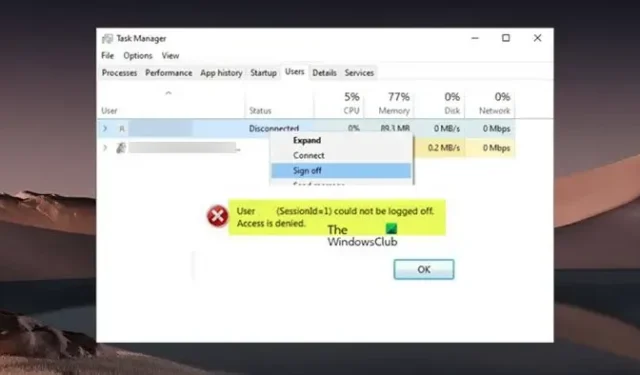
Wanneer u andere gebruikers probeert af te melden/uit te loggen bij een huidige sessie via Taakbeheer op een Windows 11- of Windows 10-computer, krijgt u mogelijk de foutmelding Gebruiker (SessionID) Kon niet worden afgemeld, Toegang geweigerd . Dit bericht bevat suggesties over wat u kunt doen om de gebruiker met succes uit te loggen op het systeem.
Naast de voor de hand liggende onvoldoende toestemming om de beoogde taak uit te voeren, zijn de twee redenen waarom u dit probleem kunt tegenkomen:
- Ten eerste is het mogelijk dat de gebruiker helemaal niet is ingelogd – in dat geval heeft hij geen account waarmee hij zich kan afmelden.
- Ten tweede kan het account van de gebruiker zijn uitgeschakeld – in dat geval kunnen ze zich niet afmelden met hun gebruikersnaam.
Gebruiker (SessionID) Kon niet worden uitgelogd, toegang is geweigerd
Als u de gebruiker (SessionID) ontvangt Kan niet worden uitgelogd, wordt de prompt Toegang geweigerd wanneer u probeert uit te loggen of andere gebruikers af te melden bij een huidige sessie via Taakbeheer op Windows 11/10 pc, dan de suggesties die we hieronder hebben beschreven in willekeurige volgorde zal u zeker helpen het probleem op te lossen.
- Start de pc opnieuw op
- Voer Taakbeheer uit met beheerdersrechten
- Beëindig het explorer.exe-proces van de gebruiker
- Log in met een lokaal account met beheerdersrechten of het ingebouwde beheerdersaccount en log de gebruiker uit
Laten we eens kijken naar de beschrijving van deze suggesties.
1] Start de pc opnieuw op
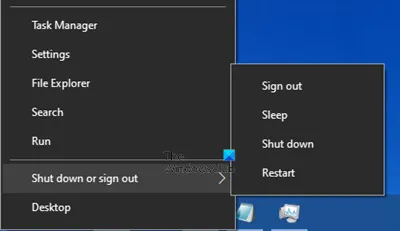
Dit is de gemakkelijkste manier om een gebruiker af te melden op een pc wanneer u de foutmelding Gebruiker (SessionID) Kan niet worden afgemeld, toegang wordt geweigerd, krijgt. Bewaar al het niet-opgeslagen werk op het momenteel ingelogde account en start het systeem opnieuw op. Wanneer de computer opnieuw opstart, zijn alle gebruikerssessies beëindigd en moeten gebruikers zich opnieuw aanmelden om een nieuwe sessie te starten.
2] Voer Taakbeheer uit met beheerdersrechten
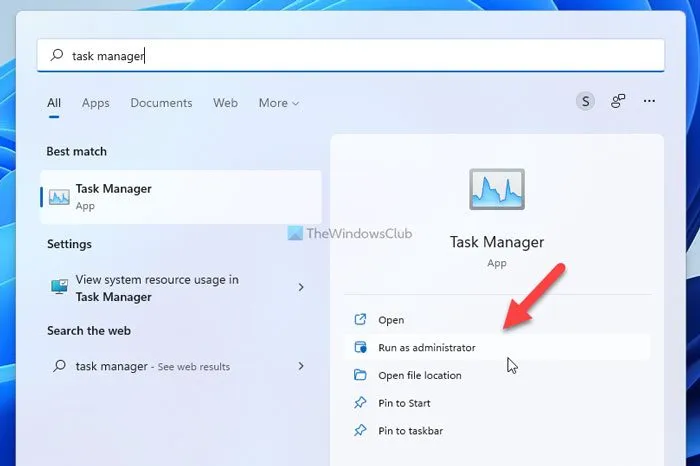
Het is mogelijk dat Taakbeheer niet wordt uitgevoerd onder beheerdersbevoegdheden, vandaar de veel te vaak voorkomende foutmelding Toegang geweigerd. In dit geval kunt u, om het probleem op te lossen, een van de methoden in deze handleiding gebruiken om Taakbeheer uit te voeren met beheerdersbevoegdheden en vervolgens proberen de gebruiker af te melden op de pc.
3] Beëindig het explorer.exe-proces van de gebruiker
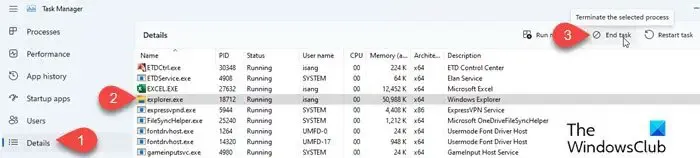
Als u de toegang wordt geweigerd, zelfs wanneer u Taakbeheer uitvoert met beheerdersrechten en u bent aangemeld als beheerder op de computer, kunt u het proces explorer.exe van de gebruiker beëindigen vanuit Taakbeheer. Daarna zou u de gebruiker(s) met succes moeten kunnen afmelden.
4] Log in met een lokaal account met beheerdersrechten of het ingebouwde beheerdersaccount en log de gebruiker uit
Als u op de computer bent aangemeld met een Microsoft-account, kunt u zich in plaats daarvan aanmelden met een lokaal account of een standaardgebruikersaccount wijzigen in een beheerdersaccount en vervolgens de gebruiker afmelden. Als alternatief, hoewel het misschien overdreven is (maar als het het probleem oplost, dan is het goed), kunt u het ingebouwde beheerdersaccount inschakelen (zorg ervoor dat u het account uitschakelt zodra u klaar bent met de taak) in Windows 11/10, log in het account en meld u af bij het gebruikersaccount waardoor de fout in beeld komt.
Ik hoop dat je dit bericht nuttig vindt!
Waarom krijg ik een bericht dat toegang is geweigerd?
De fout Toegang geweigerd kan in verschillende gevallen optreden. Soms specifiek en soms gewoon generiek. In de meeste gevallen heeft het echter meestal te maken met machtigingen. In een typisch scenario verschijnt de fout wanneer uw browser andere proxy-instellingen of VPN gebruikt in plaats van wat is ingesteld op uw Windows 11/10-pc. Dus wanneer een website detecteert dat er iets mis is met uw browsercookies of uw netwerk, wordt u geblokkeerd en hebt u geen toegang tot de website.
Hoe kom ik van toegang geweigerd in Windows af?
Als u de toegang wordt geweigerd (bijvoorbeeld wanneer u probeert een bestand/map te openen) in Windows 11/10, zelfs als u bent aangemeld als beheerder op de pc, moet u de machtigingen voor bestanden/mappen controleren en wijzigen. Klik hiervoor met de rechtermuisknop op het bestand of de map en klik vervolgens op Eigenschappen . Klik op het tabblad Beveiliging . Klik onder Groeps- of gebruikersnamen op uw naam om te zien welke machtigingen u heeft. Klik op Bewerken , klik op uw naam, schakel de selectievakjes in voor de machtigingen die u moet hebben en klik vervolgens op OK .



Geef een reactie